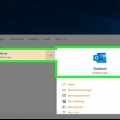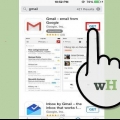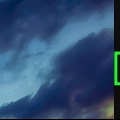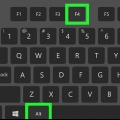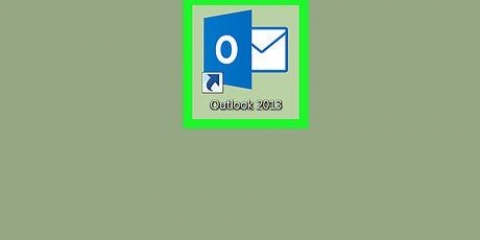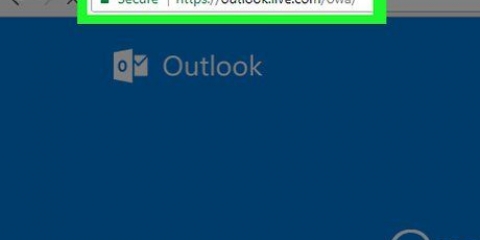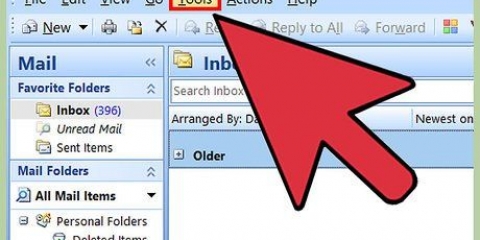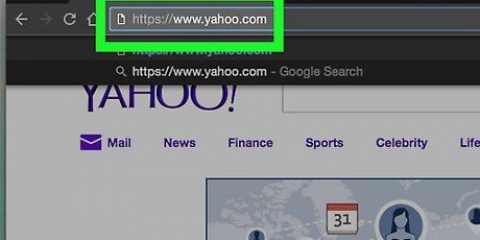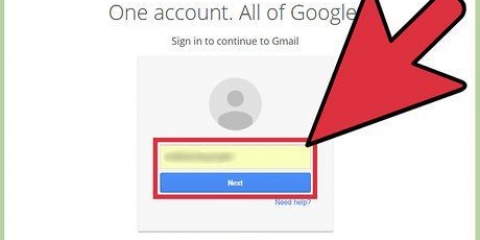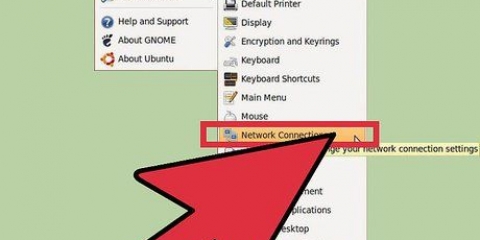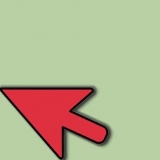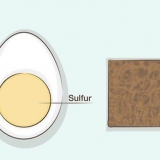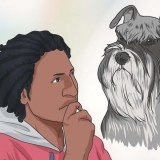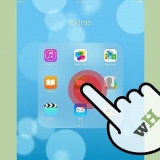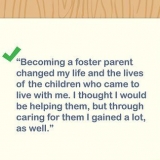Server: imap.gmail.com Porto: 993 Richiede SSL: Sì
Server: smtp.gmail.com Porto: 465 o 587 Richiede SSL: Sì Richiede l`autenticazione: Sì Usa le stesse impostazioni per la posta in arrivo.
Nome: questo è il nome che vuoi mostrare alle persone a cui scrivi. Account o nome utente: il tuo indirizzo Gmail ([email protected]) Indirizzo e-mail: di nuovo il tuo indirizzo Gmail. Password: la password per Gmail.



Server: pop.posta.yahoo.com Porto: 995 Richiede SSL: Sì
Server: smtp.posta.yahoo.com Porto: 465 o 587 Richiede SSL: Sì Richiede l`autenticazione: Sì
Nome: questo è il nome che vuoi mostrare alle persone a cui scrivi. Indirizzo e-mail: il tuo indirizzo e-mail Yahoo ([email protected]) Password: la tua password Yahoo. 




Il tuo nome: questo è il nome che vuoi mostrare alle persone a cui scrivi. Indirizzo e-mail: il tuo Outlook.com o l`indirizzo e-mail di Hotmail. Password: il tuo Outlook.com o la password di Hotmail.




Server: posta.comcast.appena Porto: 995 Richiede SSL: Sì
Server: smtp.comcast.appena Porto: 465 Richiede SSL: Sì Richiede l`autenticazione: Sì

Configura outlook
Contenuto
Ne hai abbastanza di webmail? Può essere difficile organizzare e gestire tutte le tue e-mail da un`interfaccia browser. Se sei un utente di posta elettronica attivo, potresti trovare Outlook molto più conveniente e potente. Puoi inserire rapidamente le informazioni del tuo account e-mail e iniziare a inviare e ricevere e-mail.
Passi
Metodo 1 di 4: configurazione di Gmail

1. Attiva IMAP in Gmail. IMAP offre traffico bidirezionale ed è meno soggetto alla perdita di messaggi. IMAP è anche migliore per controllare i messaggi da più dispositivi, cosa che sta diventando sempre più comune. I messaggi che leggi in Outlook verranno contrassegnati come letti anche in Gmail e viceversa.
- Accedi a Gmail e fai clic sull`ingranaggio nell`angolo in alto a destra.
- Fare clic su Impostazioni.
- Fare clic sulla scheda "Inoltro e POP/IMAP".
- Selezionalo"Abilita IMAP" pulsante di opzione.
- clicca su "Salvare le modifiche".

2. Apri Outlook. Fare clic su Strumenti e selezionare "Account o account di posta elettronica" e quindi fare clic su Aggiungi. Se utilizzi Outlook 2010 o 2013, fai clic su File e seleziona Informazioni. clicca su "+Aggiungi account" (Aggiungi account).
Selezionare "Configura manualmente le impostazioni del server o tipi di server aggiuntivi" (Configura manualmente le impostazioni del server o tipi di server aggiuntivi).

3. Immettere le informazioni per il server di posta in arrivo (IMAP). Devi inserire le seguenti informazioni per connetterti correttamente al tuo account Gmail e ricevere e-mail:

4. Inserisci le seguenti informazioni per la tua posta in uscita (SMTP). Dovrai inserire le seguenti informazioni per connetterti correttamente al tuo account Gmail e inviare e-mail:

5. Per i dettagli del tuo account. Oltre alle informazioni sul server, dovrai inserire anche le informazioni sull`account. Ciò consente a Outlook di accedere a Gmail su tua richiesta e contrassegnare i messaggi in modo appropriato:

6. Invio e ricezione di email. Dopo aver configurato Gmail, puoi iniziare a utilizzare Outlook per inviare e-mail tramite il tuo account Gmail. Inizia a vivere una vita più organizzata sfruttando al meglio Outlook.
Metodo2 di 4: Yahoo! configurare

1. Attiva POP Mail in Yahoo. Yahoo Mail supporta solo la posta POP per client esterni, tranne quando si tratta di dispositivi mobili. Per quanto riguarda Outlook, questo significa che dovrai usare POP. Con POP, l`e-mail letta in un client non verrà contrassegnata come letta in un altro client. Ciò significa che la tua casella di posta webmail di Yahoo e la casella di posta di Outlook non saranno sempre sincronizzate. Fare clic su Salva.
- Accedi a Yahoo Mail e fai clic sull`icona a forma di ingranaggio nell`angolo in alto a destra.
- Fare clic su Impostazioni.
- Fare clic su Modifica.
- Seleziona POP. Troverai questa opzione a destra di "Accedi al tuo Yahoo Mail altrove".
- Scegli la tua opzione di spam POP facendo clic sull`elenco a discesa. Hai 3 opzioni:
- Non scaricare e-mail di spam: solo i tuoi messaggi di posta in arrivo verranno inoltrati al tuo client di posta elettronica.
- Scarica spam senza indicatori speciali: i messaggi di spam verranno inoltrati senza indicatori speciali.
- Scarica spam, ma anteponi la parola "spam" - I messaggi di spam verranno inoltrati senza e contrassegnati come "spam" nella Posta in arrivo di Outlook.

2. Apri Outlook. Fare clic su Strumenti e selezionare "Account o account di posta elettronica" e quindi fare clic su Aggiungi. Se utilizzi Outlook 2010 o 2013, fai clic su File e seleziona Informazioni. clicca su "+Aggiungi account" (Aggiungi account).
Selezionare "Configura manualmente le impostazioni del server o tipi di server aggiuntivi" (Configura manualmente le impostazioni del server o tipi di server aggiuntivi).

3. Inserisci i dettagli per l`e-mail in arrivo (POP3). Compila le impostazioni di connessione in modo che Outlook possa recuperare la posta in arrivo di Yahoo.

4. Inserisci i dettagli per la posta in arrivo (SMTP). Compila quanto segue in modo da poter inoltrare la posta tramite il tuo indirizzo e-mail Yahoo a Outlook.

5. Inserisci i dettagli del tuo account. Oltre a inserire le informazioni sul server, dovrai anche inserire le informazioni sul tuo account. Consente a Outlook di accedere a Yahoo e contrassegnare correttamente i messaggi:

6. Fare clic su Avanzate. Ora dovrai scegliere come gestire il download delle email. Puoi eliminare la posta dal server Yahoo dopo averla scaricata in Outlook, oppure puoi lasciare una copia su Yahoo.
I messaggi eliminati dal server Yahoo non possono essere recuperati.

7. Invio e ricezione di email. Dopo aver configurato Yahoo, puoi iniziare a utilizzare Outlook per inviare e-mail tramite il tuo account Yahoo. Inizia a vivere una vita più organizzata sfruttando al meglio Outlook.
Metodo 3 di 4: Configurazione di Hotmail (Outlook.com)

1. Scarica il connettore di Outlook. Questo programma consente di stabilire una connessione tra Outlook.com (ex Hotmail) e Outlook. Ciò fornisce una comunicazione bidirezionale tra entrambi i client, in modo che o.un. messaggi, contatti e calendari vengono sincronizzati.
- Outlook Connector è gratuito e necessario per effettuare questa connessione. Funziona con tutte le versioni di Outlook. Se hai un sistema a 64 bit, assicurati di scaricare la versione a 64 bit.
- Avvia Connector dopo il download. Segui le istruzioni per installare il programma.

2. Apri Outlook. Fare clic su File e selezionare "Aggiungi account" (Aggiungi account).

3. NutrirtiVeduta.dati com in. Assicurati che "Account email" è selezionato. Inserisci le seguenti informazioni:

4. Fare clic su Avanti. Se non hai ancora installato Connector, ti verrà richiesto ora. Se il connettore è installato correttamente, il tuo Outlook.com sono sincronizzati con Outlook.
Se hai mai dimenticato la password di Outlook.com, assicurati di cambiarlo anche in Outlook. Puoi farlo tramite Impostazioni account nella scheda File.

5. Inizia a usare Outlook. Ora il tuo Outlook.com è collegato, tutte le tue e-mail, contatti e calendari verranno sincronizzati. È possibile aggiungere e rimuovere elementi tramite l`interfaccia Web o dal client Outlook.
Metodo 4 di 4: Configurazione di Comcast

1. Apri Outlook. Fare clic su Strumenti e selezionare "Account o account di posta elettronica" e quindi fare clic su Aggiungi. Se utilizzi Outlook 2010 o 2013, fai clic su File e seleziona Informazioni. clicca su "+Aggiungi account" (Aggiungi account).
- Selezionare "Configura manualmente le impostazioni del server o tipi di server aggiuntivi" (Configura manualmente le impostazioni del server o tipi di server aggiuntivi)

2. Inserisci il tuo nome visualizzato e le informazioni sul tuo account. Il nome visualizzato è il nome che le persone vedranno quando riceveranno un`e-mail da te.
Nel campo dell`indirizzo, inserisci: [email protected]

3. Inserisci i dettagli per l`e-mail in arrivo (POP3). Compila le impostazioni di connessione in modo che Outlook possa recuperare la posta in arrivo di Comcast. Controlla la scheda Avanzate per trovare tutti i campi.

4. Immettere i dettagli della posta in uscita (SMTP). Immettere le seguenti informazioni in modo da poter inviare e-mail tramite Comcast con Outlook. Controlla la scheda Avanzate per vedere tutti i campi.

5. Fare clic su Avanzate. Ora dovrai scegliere come gestire il download delle email. È possibile eliminare la posta dal server Comcast dopo averla scaricata in Outlook o lasciare una copia su Comcast.
I messaggi che hai eliminato dal server Comcast non possono essere recuperati.

6. Invio e ricezione di email. Dopo aver configurato Comcast, puoi iniziare a utilizzare Outlook per inviare e-mail tramite il tuo account Comcast. Inizia a vivere una vita più organizzata sfruttando al meglio Outlook.
Articoli sull'argomento "Configura outlook"
Condividi sui social network:
Simile
Popolare